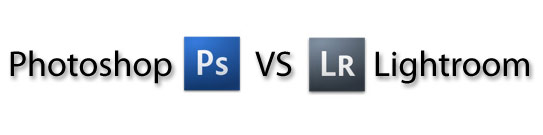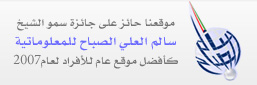ماهو برنامج Lightroom وهل يوجد فرق بينه وبين Photoshop ؟
- التفاصيل
- المجموعة: Lightroom
- الزيارات: 15336
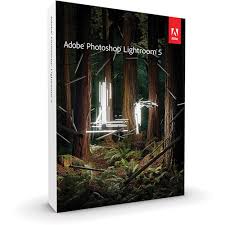 أحد أكثر الاسئلة شيوعا هو ” ما هو البرنامج الذي يمكننى إستخدامه لتعديل صورى ؟ “. حيث يوجد العديد من البرامج المجانية مثل iPhoto, Picasa, GIMP, وبرامج تجارية اخرى مثل AfterShot Pro و Pixelmator ولكن اكثر البرامج شهرةً هما photoshop و lightroom.
أحد أكثر الاسئلة شيوعا هو ” ما هو البرنامج الذي يمكننى إستخدامه لتعديل صورى ؟ “. حيث يوجد العديد من البرامج المجانية مثل iPhoto, Picasa, GIMP, وبرامج تجارية اخرى مثل AfterShot Pro و Pixelmator ولكن اكثر البرامج شهرةً هما photoshop و lightroom.
و السؤال الذي يدور فى ذهنك الآن هو ” ما الفرق بين هذا وذاك ؟”. سنتعرف على إجابة هذا السؤال ولكن إعلم جيدا أنك إذا فهمت ما الذي يجعلهم متشابهين و مختلفين، هذا الفهم سوف يساعدك على اتخاذ القرار السليم عند اختيار البرنامج المناسب لإحتياجاتك.
التشابه :
فى المستوى الأساسي كلا البرنامجين تفعل نفس الشئ اساسا وهو “تعديل الصور”. كيف تقوم بهذه المهمة ؟. اذا كنت ببساطة تبحث عن البرامج التى تجعلك تغير “alter”، وتضيف تعديلات نهائية “tweak”، وتحسن صورك، فإن واحد منهما يكون كافيا.
حيث أن كلاهما قادران على التعامل مع انواع الملفات المتعددة مثل : JPEG ,PNG ,TIFF و ايضا التفضيلات الدائمة لكثير من مصورين الـ”RAW”. لأن كُلاً من الفوتوشوب واللايت روم يستخدمون محرك “Adobe Camera Raw (ACR) processing” للتعامل مع ملفات الـ”RAW”. ايضاً، يمكنك توقع الاعدادات المتشابهه وخيارت التعديل فى كلا البرنامجين عندما تفعل أشياء مثل ضبط التشبع “adjusting saturation”، أو العمل مع المنحنيات “curves”، أو تصحيح لتشوهات العدسة “lens distortions”.

كلا من الفوتوشوب واللايت روم إضافات قوية لأى مربع أدوات”Toolbox” لمصورين الديجيتال، ولكن فهم ما يجعل كل منهما فريد من نوعه تساعدك على اختيار الأنسب لإحتياجاتك.
وايضاً يتشابه كُلاً من البرنامجين بمجموعة شاملة من التعديل وتلاعب الأدوات، هذة المجموعة تمكنك من فعل أى شئ، من تعديلات أساسية مثل “cropping” و “adjusting exposure”، إلى تعديلات متقدمة مثل العمل مع الفرش “brushes”، نغمة المنحنيات “tone curves”، وتخريج الفلاتر “graduated filters”. كذلك أيضا سوف تجد فى كِلا البرنامجين تشكيلة من التأثيرات التى تسمح لك بالتعديل فوراً ومثل هذه التأثيرات ” الأبيض والأسود، البنى الداكن (sepia)”، وأساليب فنية أخرى. إن البرنامجين أقوياء تماما فى تعديل الصور. بعض المصورين يستخدمون اللايت روم بإستمرار ولا يقتربون من الفوتوشوب. وآخرون ينفقون أوقاتهم فى الفوتوشوب من دون أن يفتحوا اللايت روم.
الخلاصة : هما متشابهان فى :
1- تعديل الصور. 2- التعامل مع أنواع الملفات المتعددة. 3- يحتويان على مجموعة شاملة من التعديل وتلاعب الأدوات.
4- يحتويان على تشكيلة من التأثيرات.
والآن بعد ما عرفنا كيف هما متشابهين، حان الوقت لنعلم كيف هما ايضا مختلفين.
الإختلاف :
أ- التعامل مع الملف ” File Handling” : واحد من أهم الوسائل التى يختلف فيها اللايت روم عن الفوتوشوب.
إن جميع التغيرات التى تقوم بتنفيذها تُحفظ جميعها فى ملف منفصل يسمى كتالوج “gatalog”. وعندما تُطَبِق نوع من التعديل مثل : “radial filter” أو “adjustment brush”، يقوم اللايت روم بحفظ سجل التعديلات فى الـdatabase، مع الحفاظ على سلامة الصورة الأصلية. وتسمى هذه التقنية بالتعديل غير التدميرى “nondestructive editing”، والتى تقف فى تناقض صارخ مع كيفية العمل فى الفوتوشوب. وسنعرض مثال لهذه التقنية، هذه صورة بعد التعديل على اللايت روم، وسنشرح عملية تعديلها.

ان التعديل فى اللايت روم، عبارة عن مجموعة من التعليمات لكيفية معالجة الملفات. حيث أنك بعد الانتهاء من تعديل الصورة فى اللايت روم، فإن الصورة يتم إستخراجها فى النقطة التى تمكنك من طباعتها، أو “shared”، أو بوست على الانترنت. لأن الصورة الأصلية تبقى على جهازك الكمبيوتر سليمة تماما، حيث يمكنك الرجوع الى اللايت روم فى اى وقتٍ فى المستقبل وإعادة تعديل الصورة كيفما تشاء.
هنا فائدة أخرى لهذا البرنامج وهى انا الكتالوج حجمه صغير جدا، حيث انه قد يكون ليس سوى عدة مئات ميغابايت حتى ولو كنت تمتلك آلاف من الصور فى اللايت روم.

رسم توضيحي لسير العمل فى اللايت روم : تعليمات التعديل يتم تخزينها فى ملف الكتالوج ولم يتم اجراء اية تغيّرات على الصورة الأصلية.
الخلاصة : منذ ان تم ترك الصورة الأصلية سليمة، يمكنك اعادة تعديلها مرة تلو الأخرى دون إصابتها بأذى.
هذا هو “التعامل مع الملف ” فى اللايت روم، فما هو “التعامل مع الملف” فى الفوتوشوب ؟
إن التعامل مع الملف فى الفوتوشوب، يعمل بشكل مختلف تماما. عندما تقوم بتعديل صورة مثل : JPG ,PNG أو ملف RAW فى الفوتوشوب فإنك تعمل على الصورة الأصلية. إلا اذا قمت بحفظ نسخة فى ملف الفوتوشوب PDS، الذي عادةً حجمه عشرات الميغابايت. هذا الملف، يحتوى على جميع التغيرات التى أُدخلت على الصورة ومن أجل إستخدام الصورة المُعيَنة يجب ان يتم حفظها فى صيغة نهائية مثل : JPG , PNG , الخ. الجوهر، انك اذا كنت تريد تنفيذ التعديل غير التدميرى “nondestructive edits” فى الفوتوشوب سوف ينتهي بك الأمر مع ثلاثة ملفات منفصلة :
1-ملف الـcamera raw الأصلى.
2-ملف بيانات الفوتوشوب “PSD”.
3-النسخة النهائية المحفوظة فى شكل قابل للاستخدام من الـPSD.
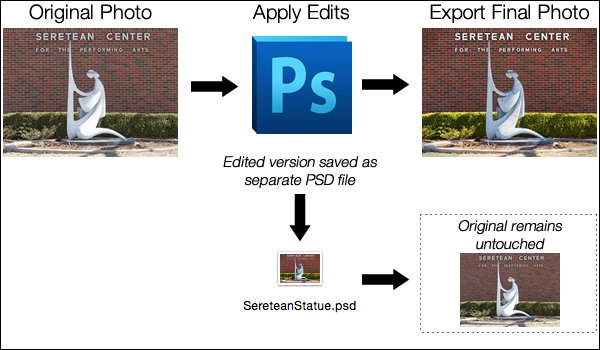
رسم توضيحى لسير عمل الفوتوشوب : إذا كنت ترغب فى تعديل صورة فيما بعد فإنه يجب ان يتم حفظها كملف PSD منفصل.
الخلاصة : العمليتان تبدو متشابهة إلى حد ما، مع فارق رئيسى واحد وهو أن جميع التغيرات التى قمت بها لكل صورة فى اللايت روم يتم حفظها فى ملف واحد صغير نسبياً وهو الكتالوج “catalog”. بينما فى الفوتوشوب يتم حفظ التغيرات التى قمت بها فى ملفات فريدة من نوعها لكل صورة واحدة قمت بتعديلها. كما هو موضح فى الصورة السفلى.
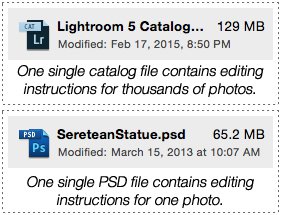
ب- أدوات التعديل “Editing Tools” :
اللايت روم يشبه جميع تضاريس المركبة “terrain vehicle ” فهو سريع ورشيق ويمكن استخدامه فى مجموعة متنوعة من المهام مثل “hauling small objects ” و “towing little trailers”.
منذ عشر سنوات تقريباً، أدرك ادوبى “adobe” أن ليس كل شخص بحاجة لجميع مميزات الفوتوشوب، خاصةً المصورين الذين يعودون من “events” ومعهم مئات الصور التى تحتاج لتعديل سريع. فإن أدوبى أنتجت أدوات تعديل سهلة الاستخدام فى اللايت روم بناءاً على طلب المصورين.
كما أن الفوتوشوب يحتوى على مجموعة مميزة من الفلاتر، والفرش، وأدوات أخرى تسمح لك بتنفيذ جميع أساليب التعديل والتغيير فى صورك. بل وأكثر من ذلك، فإن الفوتوشوب يعمل على السماح لك بخلق طبقات مختلفة فى تعديلاتك الفعلية. على سبيل المثال : فإن الصورة السفلى تعرض طبقات مختلفة يمكن أن تستخدم فى تعديل الصور، وكل طبقة يمكن ان تُطبق بشكل مستقل عن الأخرين. قد يبدو هذا مثل الكثير، ولكنه مألوف لـ”digital artist” لإستخدامه عشرات الطبقات عند تعديل الصورة. اللايت روم على نقيض ذلك،فإنه يعمل بطريقة خطية بدون طبقات، وبعدد أقل من أدوات التعديل، وأقل فى المرونة الشاملة.
كُلاً من البرنامجين يحتوى على لوحة تاريخ “history panel ” تتيح لك الرجوع فى الوقت المناسب الى أىٌ من تعديلاتك. ولكن العمل مع الطبقات يُعطيك المزيد من السيطرة تماما على كيفية تعديلك لصورك.
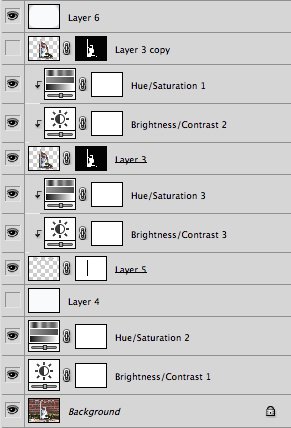
الخلاصة : إن الفوتوشوب يستخدم الطبقات “layers” فى حين أن اللايت روم غير ذلك.
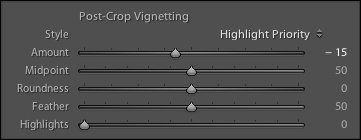
فى اللايت روم يمكنك اضافة “vignette ” ببساطة كالضغط على الزر. بينما فى الفوتوشوب الأمر أكثر تعقيدا ولكن يمكنك الحصول على المزيد من السيطرة أيضا.
جـ- سير العمل “Workflow”:
منذ أن تم تصميم اللايت روم خصيصاً لتلبية إحتياجات المصورين الهواة والمحترفين، فإنه يتعامل مع كل شئ من استيراد الصور من بطاقة الذاكرة الخاصة بك، إلى تنظيمها، وتعديلها، ومشاركتها، وأخيرا طبعاتها. كما ان اللايت روم يدعم الكلمات المفتاحية “keywords” و الملفات الافتراضية لمساعدتك على ابقاء مسار صورك، كما يمكنك إستخدام اللايت روم فى إنشاء الـslideshow أو كتاب صور.
كثيرٌ من المصورين (حتى المحترفين ) لا يفتحون الفوتوشوب بالأسبوع وقد يصل إلى شهور لما يقدمه اللايت روم من تلبية إحتياجاتهم.
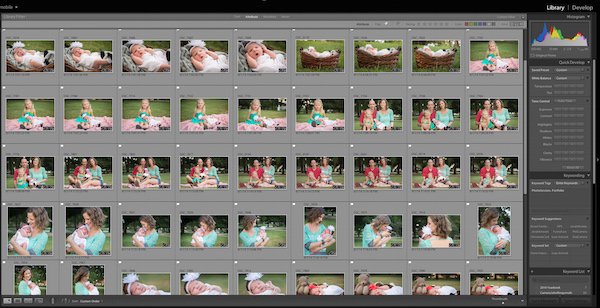
تركيبة مكتبة اللايت روم تسمح لك بالفرز السريع، والتنظيم، وإدارة جميع صورك.
على النقيض الأخر فإن الفوتوشوب لا ينقل الملفات ولا يُنظم صورك وبالتأكيد لا يستطيع إنشاء الـslideshow أو كتاب صور. ولكن يمكنك إستخدام ” Adobe Bridge” للتعامل مع بعض مهام سير العمل مثل : إستيراد الصور وتنظيم وسائل الإعلام الرقمية على جهازك الكمبيوتر، وعندما يقترن مع الفوتوشوب يقدم خبرة أكثر شمولاً من سير العمل فى “Lightroom-esque”. انه ليس مبسطاً تماماً كالعمل فى اللايت روم وحده. ولكنه يزود درجة ترحيب التشغيل الآلى “welcome degree of automation ” بدلاً من التنظيم يدويا باليد جميع :PSDs ,JPGs وصور أخرى خاصة بك.

أحيانا افضل حل ينطوى على كلا من البرنامجين هو : أنك يمكنك استخدام اللايت روم من أجل إستيراد هذه الصورة (مثلا) من كاميرتك، واضافة بعض التعديلات الأساسية عليها، وثم تستخدم الفوتوشوب لإضافة بعض tweaks أكثر اتساعا.
والآن أخبرنا… ما البرنامج الذي سوف تستخدمه ؟ 
ولاننسى توجيه الشكر لموقع فواصل على هذا المقال الرائع وترجمتهم الاحترافية ومجهودهم الكبير